Comment utiliser du CSS pur pour obtenir l'effet d'un Saturne
Cet article vous présente comment utiliser du CSS pur pour obtenir l'effet d'un Saturne. Il a une bonne valeur de référence et j'espère qu'il pourra aider les amis dans le besoin.
Aperçu de l'effet
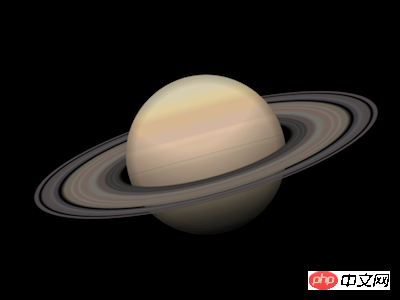
Interprétation du code
Définissez dom, le conteneur lui-même représente la planète Saturne, et le ring L'élément représente les anneaux de Saturne :
<p> <span></span> </p>
Affichage centré :
body {
margin: 0;
height: 100vh;
display: flex;
align-items: center;
justify-content: center;
background-color: black;
}Définir la taille du conteneur :
.saturn {
width: 20em;
height: 20em;
font-size: 20px;
}Dessiner la planète Saturne (il s'agit d'un brouillon, plus les détails seront donnés plus tard) ) :
.saturn {
position: relative;
}
.saturn::before,
.saturn::after {
content: '';
position: absolute;
width: 9em;
height: 9em;
background: linear-gradient(
palegoldenrod 0%,
tan 10%,
burlywood 30%,
palegoldenrod 60%,
darkgray 100%
);
border-radius: 50%;
left: calc((20em - 9em) / 2);
top: calc((20em - 9em) / 2);
}Dessinez les anneaux de Saturne (ceci est une ébauche et sera affiné ultérieurement) :
.rings {
position: absolute;
width: inherit;
height: inherit;
background: radial-gradient(
transparent 35%,
dimgray 40%,
slategray 50%,
transparent 60%,
dimgray 60%,
slategray 70%,
transparent 70%
);
}Changer la perspective d'observation des anneaux de Saturne :
.rings {
transform: rotateX(75deg);
}Afin de donner l'impression que Saturne est entouré d'anneaux, divisez Saturne en moitiés supérieure et inférieure, de sorte que l'ordre des couches de celles-ci et des anneaux de Saturne de bas en haut soit : l'inférieur la moitié de la planète, les anneaux de Saturne et la moitié supérieure de la planète. Département :
.saturn::before {
clip-path: inset(50% 0 0 0);
}
.saturn::after {
clip-path: inset(0 0 50% 0);
}À ce stade, la structure globale de Saturne a été dessinée, puis les détails sont affinés.
Peignez les anneaux de Saturne avec de riches dégradés de couleurs :
.rings {
background: radial-gradient(
rgba(24,19,25,0) 0%,
rgba(53,52,51,0) 34%,
rgba(55,54,52,1) 36%,
rgba(56,55,53,1) 37%,
rgba(68,67,66,1) 38%,
rgba(56,55,53,1) 39%,
rgba(68,67,66,1) 40%,
rgba(56,55,53,1) 41%,
rgba(87,77,76,1) 42%,
rgba(87,77,76,1) 44%,
rgba(113,110,103,1) 46%,
rgba(113,110,103,1) 48%,
rgba(113,98,93,1) 49%,
rgba(113,98,93,1) 51%,
rgba(122,115,105,1) 52%,
rgba(113,98,93,1) 53%,
rgba(113,98,93,1) 54%,
rgba(122,115,105,1) 55%,
rgba(106,99,89,1) 56%,
rgba(106,99,89,1) 58%,
rgba(79,76,76,0) 60%,
rgba(65,64,70,1) 61%,
rgba(65,64,70,1) 62%,
rgba(90,85,89,1) 63%,
rgba(78,74,73,1) 65%,
rgba(78,73,74,1) 67%,
rgba(78,73,74,0) 68%,
rgba(78,73,75,1) 69%,
rgba(78,73,75,1) 70%,
rgba(78,73,76,0) 71%,
rgba(77,72,76,0) 72%,
rgba(24,19,25,0) 100%
);
}Peignez la planète avec de riches dégradés de couleurs :
.saturn::before,
.saturn::after {
background:
linear-gradient(
rgba(212,203,174,1) 0%,
rgba(212,203,174,1) 10%,
rgba(221,203,157,1) 15%,
rgba(221,203,157,1) 17%,
rgba(213,181,143,1) 22%,
rgba(213,181,143,1) 26%,
rgba(208,180,158,1) 32%,
rgba(208,180,158,1) 36%,
rgba(218,188,162,1) 37%,
rgba(218,188,162,1) 39%,
rgba(211,184,157,1) 41%,
rgba(211,184,157,1) 49%,
rgba(205,186,156,1) 51%,
rgba(205,186,156,1) 52%,
rgba(202,176,153,1) 53%,
rgba(202,176,153,1) 65%,
rgba(190,177,145,1) 68%,
rgba(190,177,145,1) 80%,
rgba(150,144,130,1) 91%,
rgba(150,144,130,1) 95%,
rgba(131,129,117,1) 97%,
rgba(131,129,117,1) 100%
);
}Ajoutez des effets de lumière à la planète :
.saturn::before,
.saturn::after {
background:
radial-gradient(
circle at top,
transparent 40%,
black
),
radial-gradient(
transparent 62%,
black
),
linear-gradient(
rgba(212,203,174,1) 0%,
rgba(212,203,174,1) 10%,
rgba(221,203,157,1) 15%,
rgba(221,203,157,1) 17%,
rgba(213,181,143,1) 22%,
rgba(213,181,143,1) 26%,
rgba(208,180,158,1) 32%,
rgba(208,180,158,1) 36%,
rgba(218,188,162,1) 37%,
rgba(218,188,162,1) 39%,
rgba(211,184,157,1) 41%,
rgba(211,184,157,1) 49%,
rgba(205,186,156,1) 51%,
rgba(205,186,156,1) 52%,
rgba(202,176,153,1) 53%,
rgba(202,176,153,1) 65%,
rgba(190,177,145,1) 68%,
rgba(190,177,145,1) 80%,
rgba(150,144,130,1) 91%,
rgba(150,144,130,1) 95%,
rgba(131,129,117,1) 97%,
rgba(131,129,117,1) 100%
);
}Enfin, faites pivoter un peu l'écran :
.saturn {
transform: rotate(-15deg);
}Vous avez terminé !
Recommandations associées :
Comment utiliser CSS et D3 pour obtenir l'effet d'un espace hexagonal sans fin
Comment utiliser CSS pour dessiner un oiseau (code)
Ce qui précède est le contenu détaillé de. pour plus d'informations, suivez d'autres articles connexes sur le site Web de PHP en chinois!

Outils d'IA chauds

Undresser.AI Undress
Application basée sur l'IA pour créer des photos de nu réalistes

AI Clothes Remover
Outil d'IA en ligne pour supprimer les vêtements des photos.

Undress AI Tool
Images de déshabillage gratuites

Clothoff.io
Dissolvant de vêtements AI

AI Hentai Generator
Générez AI Hentai gratuitement.

Article chaud

Outils chauds

Bloc-notes++7.3.1
Éditeur de code facile à utiliser et gratuit

SublimeText3 version chinoise
Version chinoise, très simple à utiliser

Envoyer Studio 13.0.1
Puissant environnement de développement intégré PHP

Dreamweaver CS6
Outils de développement Web visuel

SublimeText3 version Mac
Logiciel d'édition de code au niveau de Dieu (SublimeText3)
 Comment utiliser le bouton bootstrap
Apr 07, 2025 pm 03:09 PM
Comment utiliser le bouton bootstrap
Apr 07, 2025 pm 03:09 PM
Comment utiliser le bouton bootstrap? Introduisez Bootstrap CSS pour créer des éléments de bouton et ajoutez la classe de bouton bootstrap pour ajouter du texte du bouton
 Comment redimensionner le bootstrap
Apr 07, 2025 pm 03:18 PM
Comment redimensionner le bootstrap
Apr 07, 2025 pm 03:18 PM
Pour ajuster la taille des éléments dans Bootstrap, vous pouvez utiliser la classe de dimension, qui comprend: ajuster la largeur: .col-, .w-, .mw-ajustement Hauteur: .h-, .min-h-, .max-h-
 Comment écrire des lignes fendues sur bootstrap
Apr 07, 2025 pm 03:12 PM
Comment écrire des lignes fendues sur bootstrap
Apr 07, 2025 pm 03:12 PM
Il existe deux façons de créer une ligne divisée bootstrap: en utilisant la balise, qui crée une ligne divisée horizontale. Utilisez la propriété CSS Border pour créer des lignes de fractionnement de style personnalisées.
 Comment afficher la date de bootstrap
Apr 07, 2025 pm 03:03 PM
Comment afficher la date de bootstrap
Apr 07, 2025 pm 03:03 PM
Réponse: Vous pouvez utiliser le composant de sélecteur de date de bootstrap pour afficher les dates dans la page. Étapes: Présentez le framework bootstrap. Créez une boîte d'entrée de sélecteur de date dans HTML. Bootstrap ajoutera automatiquement des styles au sélecteur. Utilisez JavaScript pour obtenir la date sélectionnée.
 Comment configurer le cadre de bootstrap
Apr 07, 2025 pm 03:27 PM
Comment configurer le cadre de bootstrap
Apr 07, 2025 pm 03:27 PM
Pour configurer le framework Bootstrap, vous devez suivre ces étapes: 1. Référez le fichier bootstrap via CDN; 2. Téléchargez et hébergez le fichier sur votre propre serveur; 3. Incluez le fichier bootstrap dans HTML; 4. Compiler les sass / moins au besoin; 5. Importer un fichier personnalisé (facultatif). Une fois la configuration terminée, vous pouvez utiliser les systèmes, composants et styles de grille de Bootstrap pour créer des sites Web et des applications réactifs.
 Comment insérer des photos sur bootstrap
Apr 07, 2025 pm 03:30 PM
Comment insérer des photos sur bootstrap
Apr 07, 2025 pm 03:30 PM
Il existe plusieurs façons d'insérer des images dans Bootstrap: insérer directement les images, en utilisant la balise HTML IMG. Avec le composant d'image bootstrap, vous pouvez fournir des images réactives et plus de styles. Définissez la taille de l'image, utilisez la classe IMG-FLUID pour rendre l'image adaptable. Réglez la bordure en utilisant la classe IMG-border. Réglez les coins arrondis et utilisez la classe Roundée IMG. Réglez l'ombre, utilisez la classe Shadow. Redimensionner et positionner l'image, en utilisant le style CSS. À l'aide de l'image d'arrière-plan, utilisez la propriété CSS d'image d'arrière-plan.
 Comment vérifier la date de bootstrap
Apr 07, 2025 pm 03:06 PM
Comment vérifier la date de bootstrap
Apr 07, 2025 pm 03:06 PM
Pour vérifier les dates dans Bootstrap, suivez ces étapes: introduisez les scripts et styles requis; initialiser le composant de sélecteur de date; Définissez l'attribut Data-BV-Date pour activer la vérification; Configurer les règles de vérification (telles que les formats de date, les messages d'erreur, etc.); Intégrez le cadre de vérification de bootstrap et vérifiez automatiquement l'entrée de date lorsque le formulaire est soumis.
 Comment utiliser Bootstrap en Vue
Apr 07, 2025 pm 11:33 PM
Comment utiliser Bootstrap en Vue
Apr 07, 2025 pm 11:33 PM
L'utilisation de bootstrap dans vue.js est divisée en cinq étapes: installer bootstrap. Importer un bootstrap dans main.js. Utilisez le composant bootstrap directement dans le modèle. Facultatif: style personnalisé. Facultatif: utilisez des plug-ins.






